sudo apt-get install zlib1g-dev 或 sudo yum install zlib-devel。在Linux系统中安装zlib库是许多软件开发和系统运维任务中的一个重要步骤,以下是详细的步骤指南,包括使用包管理器进行安装、从源码编译安装以及验证安装的方法。
一、通过包管理器安装zlib

1. Debian/Ubuntu系列发行版
在Debian或Ubuntu系列的Linux发行版上,可以使用apt包管理器来安装zlib,打开终端,执行以下命令:
sudo apt update sudo apt install zlib1g zlib1g-dev
第一条命令用于更新软件包列表,确保安装过程中使用最新的软件包信息,第二条命令即安装zlib库及其开发文件。
2. CentOS/Fedora系列发行版
对于CentOS或Fedora系列的Linux发行版,可以使用yum包管理器来安装zlib,打开终端,执行以下命令:
sudo yum update sudo yum install zlib zlib-devel
与前面的示例类似,第一条命令用于更新软件包列表,第二条命令安装zlib库及其开发文件。
3. Arch Linux/Manjaro发行版
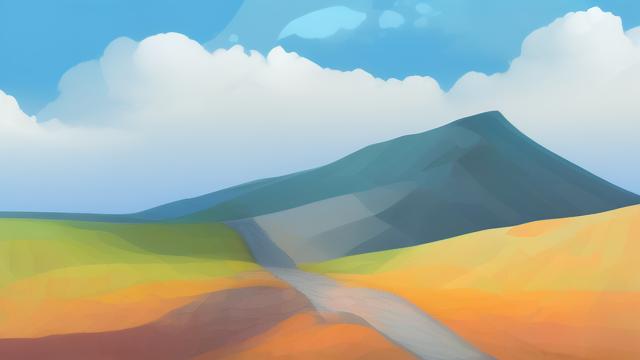
对于Arch Linux或Manjaro等基于Arch Linux的发行版,可以使用pacman包管理器来安装zlib,打开终端,执行以下命令:
sudo pacman -Syu sudo pacman -S zlib
第一条命令用于更新系统,第二条命令安装zlib库。
二、从源码编译安装zlib
如果需要特定版本的zlib或者包管理器无法满足需求,可以选择从源码编译安装,以下是详细步骤:
1. 下载zlib源码包
从官方网站下载zlib源码包:
wget http://www.zlib.net/zlib-1.2.11.tar.gz
2. 解压源码包
下载完成后,解压源码包:

tar -xvzf zlib-1.2.11.tar.gz
3. 进入解压后的目录
cd zlib-1.2.11
4. 配置、编译和安装
依次执行以下命令进行配置、编译和安装:
./configure make sudo make install
这些命令将配置zlib库、编译源代码并安装到系统中。
三、验证zlib库的安装
无论使用包管理器还是从源码编译安装zlib,都可以通过以下命令验证zlib库是否成功安装:
ldconfig -p | grep zlib
如果输出中含有相关的库文件信息,则说明zlib库已成功安装。
还可以直接查看zlib的版本信息:
zlib-flate -compress -uncompress < /dev/null | strings | grep "zlib"
如果打印出zlib的版本号,则说明安装成功。
四、常见问题解答(FAQs)
Q1: 如果Linux系统无法联网,如何离线安装zlib?
A1: 如果Linux系统无法联网,可以从其他可以联网的机器上下载zlib的源码包和依赖包,然后通过U盘或其他存储设备传输到目标机器上进行安装,具体步骤如下:
1、在可以联网的机器上下载zlib源码包和所有必要的依赖包。
2、将下载的文件传输到目标机器。
3、在目标机器上按照上述步骤进行解压、配置、编译和安装。
Q2: zlib库安装后如何确认其版本?
A2: 安装zlib库后,可以通过以下命令确认其版本:
zlib-flate -compress -uncompress < /dev/null | strings | grep "zlib"
该命令会输出zlib的版本信息,zlib version 1.2.11”。
在Linux系统中安装zlib库是一项相对简单的任务,可以通过包管理器快速完成,也可以通过源码编译安装以获得更多控制权,安装完成后,通过简单的命令即可验证安装是否成功,希望本文对您有所帮助。
小伙伴们,上文介绍了“linux 安装 zlib”的内容,你了解清楚吗?希望对你有所帮助,任何问题可以给我留言,让我们下期再见吧。